Rješavanje problema: Kako zaustaviti otvaranje Spotifyja kada se Windows pokrene?
Mnogi korisnici Spotifya(Spotify) susreću se s problemom koji izgleda kao bug: aplikacija Spotify otvara se kada se prijavite u Windows , čak i kada onemogućite njen unos za pokretanje, ili kada je postavite tako da se ne pokreće automatski nakon što se prijavite. Pogrešna konfiguracija u vaše postavke Spotifyja(Spotify) uzrokuju ovaj problem. Evo kako riješiti ovaj problem u nekoliko sekundi:
Opis problema(Problem) : Spotify se otvara pri pokretanju sustava Windows(Windows) , bez obzira na sve
Aplikacija Spotify(Spotify app) može se loše ponašati i otvoriti pri pokretanju sustava Windows(Windows) iako ste je onemogućili s popisa pokretanja i postavili "Automatski otvori Spotify nakon što se prijavite na računalo"("Open Spotify automatically after you log into the computer") na Ne(No) . Bez obzira što radite, Spotify se uvijek otvara kada pokrenete Windows.
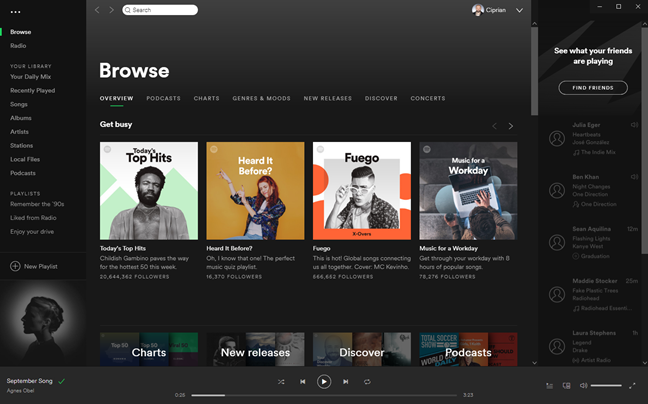
Rješenje: ispravan način postavljanja Spotifyja(Spotify) tako da se ne otvara pri pokretanju sustava Windows(Windows)
Rješenje leži u aplikaciji Spotify i njezinim postavkama. Otvorite Spotify(Open Spotify) i kliknite ime svog profila u gornjem desnom kutu. U izborniku koji se prikaže idite na Postavke(Settings) .

Pomaknite(Scroll) se prema dolje po popisu postavki do dna i kliknite ili dodirnite "Prikaži napredne postavke".("Show Advanced Settings.")
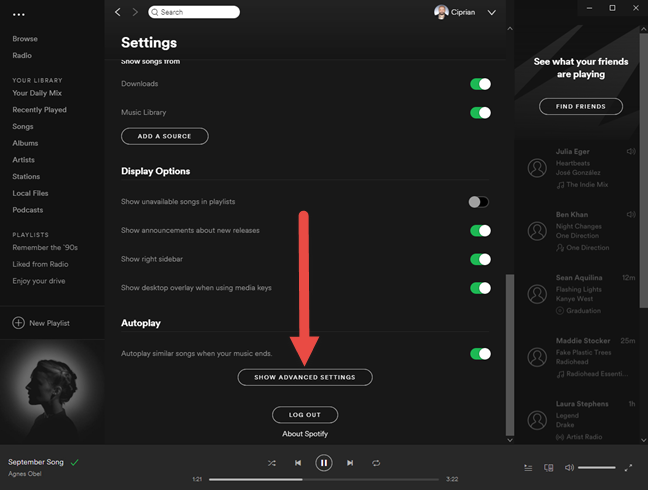
Pomaknite se prema dolje do odjeljka pod nazivom "Pokretanje i ponašanje sustava Windows". ("Startup and Windows Behaviour.")Prvo provjerite je li "Automatski otvori Spotify nakon što se prijavite na računalo"("Open Spotify automatically after you log into the computer") postavljeno na Ne(No) . Zatim potražite drugu postavku koja nije ispravno objašnjena: "Dopusti otvaranje Spotifyja s weba."("Allow Spotify to be opened from the web.")
Ako je ova postavka aktivirana, to je ono što uzrokuje pokretanje Spotifyja(Spotify) kada se prijavite u Windows .

Deaktivirajte prekidač za "Dopusti otvaranje Spotifyja s weba".("Allow Spotify to be opened from the web.")

Spotify se više neće pokretati pri pokretanju sustava Windows(Windows) .
Što čini "Dopusti otvaranje Spotifyja(Spotify) s weba"?
Ovu postavku Spotify(Spotify) ne objašnjava dovoljno dobro . Oni komuniciraju prednosti, ali ne i lošu stranu ove postavke. Kada aktivirate "Dopusti otvaranje Spotifyja s weba"("Allow Spotify to be opened from the web") svaki put kada otvorite Spotify u web-pregledniku i pritisnete gumb Play , glazba se šalje u aplikaciju Spotify iz sustava Windows(Windows) . Ne reproducira se u pregledniku. Isto se događa kada kliknete gumb "Reproduciraj na Spotify"("Play on Spotify") na popisima za reprodukciju koje pronađete na webu, poput onog ispod.
Ova je značajka korisna mnogim korisnicima, ali nedostatak je što se Spotify mora automatski pokrenuti na vašem računalu ili uređaju, pri svakom pokretanju sustava Windows . (Windows)Zbog toga se aplikacija Spotify otvara pri pokretanju sustava Windows(Windows) , bez obzira na sve. Kada deaktivirate ovu postavku, glazba Spotify koju pronađete na webu reproducira se u vašem web pregledniku.
Je li ovo riješilo vaš problem?
Ovaj bi vodič trebao pomoći u rješavanju problema u većini slučajeva. Ako nije, javite nam u komentarima ispod. Također, trebali biste kontaktirati Spotify podršku(Spotify Support) i zatražiti pomoć.
Related posts
Kako uključiti ili isključiti Facebookov Dark Mode -
Kako prikvačiti igre Steam za pokretanje u sustavu Windows 10 -
Vijesti i interesi u sustavu Windows 10: Kako ga nabaviti, konfigurirati ili onemogućiti!
Položaj pozadina sustava Windows 10 za radnu površinu i zaključani zaslon
Kako napraviti čuvar zaslona s IrfanViewom, u sustavu Windows
Kako omogućiti tamni način rada u Microsoft Officeu (promjena tema i pozadine)
Kako prikvačiti na izbornik Start u sustavu Windows 10: Potpuni vodič -
Desktop.ini - Što je ovo datoteka? Zašto ih ima dva na mojoj radnoj površini?
Kako onemogućiti Radeon Software overlay (ALT+R) -
Čišćenje područja obavijesti: 2 načina za resetiranje ikona područja obavijesti u sustavu Windows
15 načina da poboljšate File Explorer ili Windows Explorer u sustavu Windows (sve verzije)
Kako izraditi vlastiti čuvar zaslona u Windows Photo Gallery
10 najboljih mjesta za preuzimanje sigurnih besplatnih fontova -
Kako otvoriti Xbox overlay? Što je prečac na Xbox Game Baru?
Najbolje pozadine za Windows (4K i Full HD) -
Kako promijeniti temu Windows 10
Kako promijeniti ikonu mape u sustavu Windows 10 u 3 jednostavna koraka
7 najboljih presvlaka za Windows Media Player 12 u 2010
Kako promijeniti predložak prikaza mape u Windows 10 File Exploreru
Kako PowerShell i naredbeni redak učiniti transparentnim
